|
Les possibilités de Studio 9 PLUS

|
|
| Tout utilisateur qui applique les conseils qui suivent le fait sous son entière responsabilité. Je décline toute responsabilité en cas de perte de données sur votre ordinateur
(veillez à toujours effectuer des sauvegardes régulières!!...).
|
|
|
BUT de cette
page: se faire une idée des possibilités de Studio 9 PLUS.
Après avoir reçu Pinnacle Studio 9 PLUS, j'ai fait quelques essais
très rapides pour avoir une idée de la puissance du logiciel. Je me suis
basé sur ce qu'a fait
VitalSparks (avec sa vidéo de démo "All Three tracks"), sauf que je
souhaitais avoir des vidéo en mouvement au lieu d'images
en mouvement.
En associant S9+ et HFX, il est possible de réaliser très très
facilement ce déplacement de vidéo dans la vidéo (en ayant même
l'impression d'avoir plusieurs vidéo affichées simultanément), le tout
avec un seul et unique rendu. Auparavant, il était nécessaire de
passer par plusieurs rendus pour obtenir un résultat similaire. Merci
la deuxième piste vidéo et HFX appliqué en tant qu'effet!!
Voici le résultat de mes tests (ne vous attendez pas à quelque chose
de grandiose, j'ai fait ça en 5 minutes. C'est justement pour montrer
qu'il est possible de réaliser quelque chose d'un peu sophistiqué en peu
de temps. Après, on peut toujours peaufiner les détails):
PIP en mouvement avec S9+ et HFX:
-
pips9plus.mpg (MPEG 1 -
Windows Media Player - 470 ko)
-
pips9plus.wmv (Windows
Media Player - 120 ko)
S9+ et l'incrustation:
- incrustation.mpg (MPEG 1 - Windows
Media Player - 678 ko)
- incrustation.wmv (Windows Media
Player - 183 ko)
- incrustation.rm (Real Player - 89 ko)
|
|
|
|
PIP en mouvement avec S9+ et HFX
C'est tout simple, vous déposez sur la timeline:
- votre vidéo de fond sur la piste principale
- les différentes vidéo qui vont venir glisser sur le fond sur la
piste de superposition

Vous appliquez à chaque vidéo en superposition un effet HFX.
Cet effet n'est autre qu'un PIP en mouvement vu dans la
leçon 7 - Réaliser du PIP
(Picture In Picture) en déplacement.
Il faut bien évidemment légèrement modifier l'enveloppe de mouvement
du PIP pour que la fenêtre de la vidéo glisse en diagonale (haut
gauche vers bas droite par exemple). Ceci se fait très simplement si
vous avez compris et assimilé cette leçon 7 justement.
ATTENTION, si vous utilisez/récupérez l'un des PIP d'une leçon
précédente, vous constaterez qu'il faut intervertir le média "Host
Video 1" avec "Host Video 2" (sinon, l'effet ne s'applique pas à la
bonne piste vidéo!!). Après avoir appliqué un effet à chaque vidéo,
vous ajoutez un fondu entre chaque clip, ainsi qu'en début et fin de
clip. C'est ce qui permet d'avoir l'impression de plusieurs vidéo
présentes en même temps à l'écran. Et pour ceux qui ne veulent pas
se casser la tête à créer les PIP et leur enveloppe, j'ai pensé à
vous, voici les fichiers HFZ:
- PIPdiago_hdroibgau.hfz
- PIPdiago_hgaubdroi.hfz
- PIP_Curve.hfz
Plus d'infos sur les formats HFZ: Leçon
1 - Fichiers HFZ. Qu'est ce?? |
|
|
S9 PLUS et l'incrustation
Là encore, rien de sorcier, il suffit de posséder quelques
images dont une partie possède une couleur uniforme se détachant
nettement du reste. Vous déposez les images sur la piste de
superposition, vous appliquez la fonction d'incrustation (utilisez la
petite pipette qui vous permet de sélectionner directement dans votre
image la couleur qui sera supprimée au final). Jouez éventuellement sur
les réglages pour améliorer la transparence et le tour est joué!
Voici une vingtaine d'images qui vous permettent d'utiliser la
fonction d'incrustation, car possédant des couleurs franches se
détachant bien des autres couleurs :
Pack_IncrustationS9.zip
|
|
|
Expérimentez et amusez vous bien! :-)
Tutorial
Index
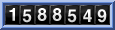 personnes ont déjà visité ce site
personnes ont déjà visité ce site
Copyright © 2004 Déclic Vidéo. All rights
reserved.
Dernière mise à jour: 13 octobre 2004
|